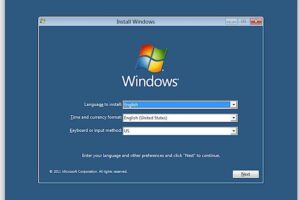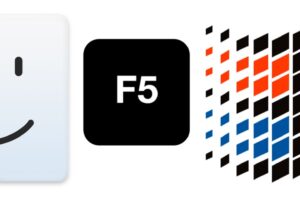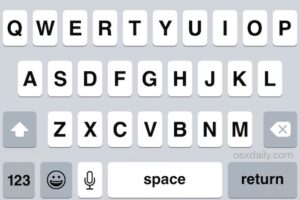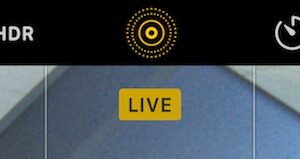Dois-je éteindre mon Mac tous les soirs?
Quels sont les avantages de mettre un Mac en veille plutôt que de l’éteindre? Nous expliquons ce que chaque méthode a à offrir

Alors que les utilisateurs de Windows 10 ferment souvent leurs PC à la fin de la journée, ceux qui ont des Mac ont tendance à les laisser sur indéfiniment. Mais est-ce vraiment une bonne idée? Nous examinons si vous devez arrêter votre Mac tous les soirs?
Dois-je éteindre mon Mac la nuit?
Apple a conçu macOS et Mac pour être très efficace en termes de consommation d’énergie et de performance. Dans cet esprit, il ya trois options ouvertes à chaque utilisateur quand ils ont fini d’utiliser l’ordinateur pour la journée: le laisser sur, le mettre en veille ou l’éteindre.
Si vous vous inquiétez de l’électricité qu’un iMac ou un MacBook utilisera, ne le soyez pas; il est vraiment minime lorsque l’écran est éteint et le Mac est mis en sommeil. Bien sûr, si vous êtes préoccupé par la façon dont il utilise les ressources, alors par tous les moyens l’éteindre lorsque vous allez au lit.
Pour ce faire, cliquez sur l’icône Apple en haut à gauche de l’écran, puis sélectionnez Arrêter du menu.
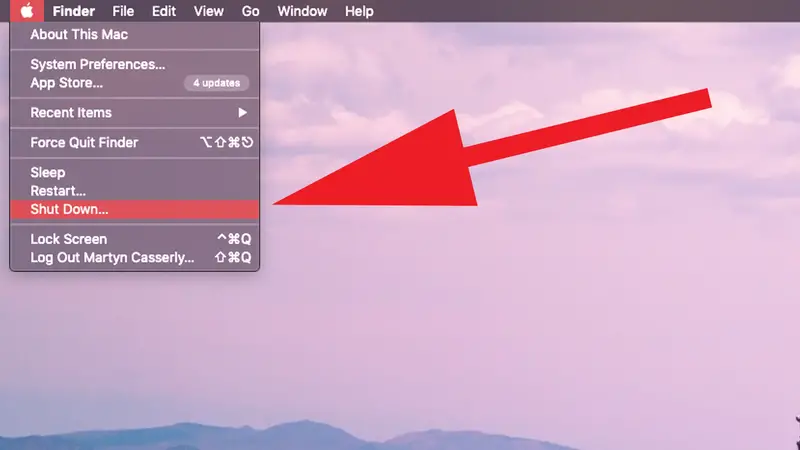
Certaines personnes soutiennent que le refroidissement et le réchauffage des composants qui se produit lorsque vous allumez et éteignez les ordinateurs peuvent être dommageables, mais nous pensons que les Mac sont conçus pour être plus robustes que cela.
Si vous ne vous éloignez de votre Mac que pour une courte période, alors le laisser sur est ce que nous recommandons, mais du jour au lendemain, vous aurez probablement envie d’opter pour le compromis de le mettre en sommeil ou de l’éteindre complètement.
Est-ce que mettre un Mac en veille mieux que de l’éteindre?
Lorsqu’il est mis en veille, votre Mac utilisera une quantité réduite d’énergie et peut être « réveillé » beaucoup plus rapidement que le temps qu’il faut pour alimenter un Mac qui a été désactivé. En fait, les nouveaux Mac qui disposent du processeur M1 d’Apple se réveillent pratiquement instantanément en raison de la façon dont le système est configuré, ce qui en fait une option encore plus tentante.
Une bonne règle de base est que si vous allez seulement être loin de votre Mac pendant une heure ou deux ou même pendant la nuit, le laisser dormir est probablement la meilleure méthode. Pas plus longtemps que cela et vous voudrez l’alimenter vers le bas, pour des raisons décrites dans la section suivante.
Pour endormir un Mac, cliquez sur l’icône Apple en haut à gauche sur l’écran et sélectionnez Dormir du menu.
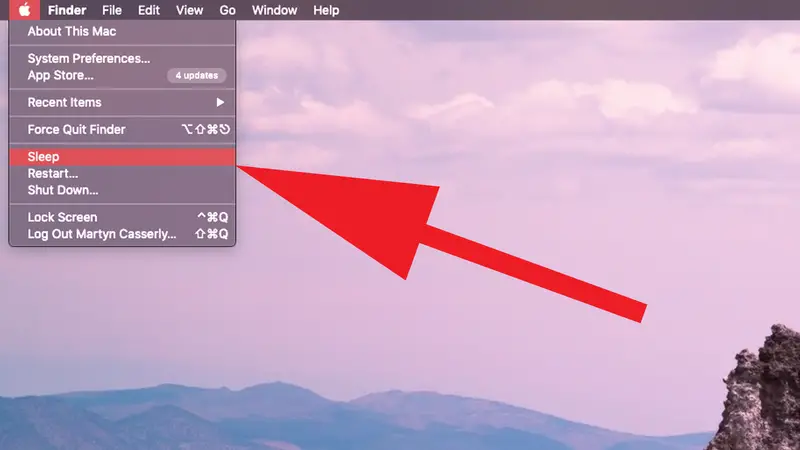
Vous pouvez également planifier votre Mac pour dormir après une période d’inactivité définie, ce qui est utile si vous allez au lit et oubliez de le faire manuellement.
Pour configurer un Mac pour dormir automatiquement, ouvrez Préférences du système et cliquez sur Économiseur d’énergie. Vous verrez deux options le long du haut de la fenêtre (Batterie Et Adaptateur) ou tout simplement Adaptateur sur iMacs et Mac minis car ils n’ont pas de batteries.
Vous verrez un curseur le long du haut qui vous permet de définir combien de temps le Mac doit être inactif avant que l’écran ne soit désactivé. Choisissez une quantité raisonnable, car 2 minutes deviendra très ennuyeux si vous pensez à des choses tout en écrivant un document ou une présentation.
Ensuite, assurez-vous que le Empêchez l’ordinateur de dormir automatiquement lorsque l’écran est éteint n’a pas sa case à cocher cochée.
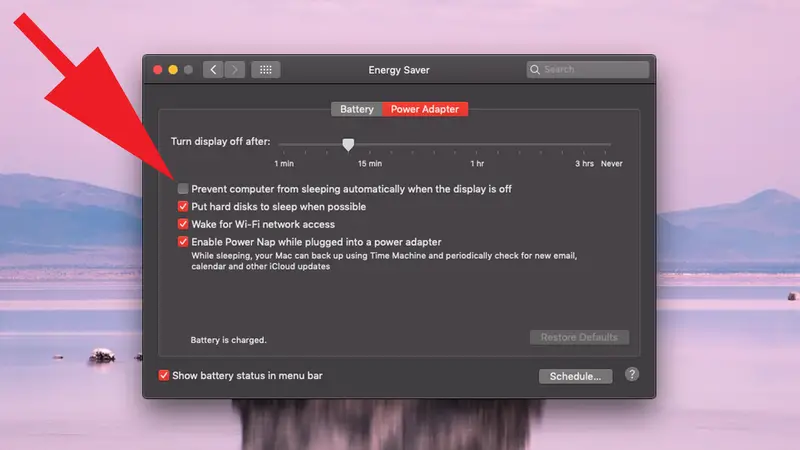
Vous y trouverez d’autres options pour adapter le comportement de votre Mac, comme l’endormir les disques durs, et nous vous recommandons de les allumer tous.
Est-il mauvais de ne pas arrêter votre Mac?
Au fil du temps, les processus et les applications peuvent obstruer votre RAM et faire baisser légèrement les performances, en particulier sur les machines plus anciennes. Vous pouvez rectifier cela en fermant et en relançant les applications, en arrêtant certains de ces onglets de navigateur copieux que vous avez ouverts, ou en redémarrant votre Mac.
macOS fait un bon travail de gestion de l’utilisation de la mémoire, mais parfois la seule façon de vraiment donner à votre appareil l’ardoise propre dont il a besoin est de l’arrêter et de le démarrer une fois de plus. Cela permettra d’effacer la RAM et de permettre à certains processus qui auraient pu être bloqués pour aller de l’avant une fois de plus.
Il ya aussi le point que certaines mises à jour ne peuvent être appliquées lorsque vous redémarrez votre Mac, ce qui le fait de temps en temps fera en sorte que tout fonctionne comme il se doit.
Comment planifier lorsque votre Mac s’endormit ou s’arrête
Plutôt que de compter sur la méthode d’affichage mentionnée ci-dessus ou votre propre mémoire, vous pouvez également définir des moments spécifiques où votre Mac va dormir ou shuts vers le bas et se réveille à nouveau. Cela peut être un moyen utile de marquer la fin de la journée de travail, puis avoir votre machine prête à aller quand vous arrivez pour le quart de travail du matin.
Pour ce faire, ouvrez Préférences du système > Économiseur d’énergie puis cliquez sur le Horaire bouton dans le coin inférieur-droit.
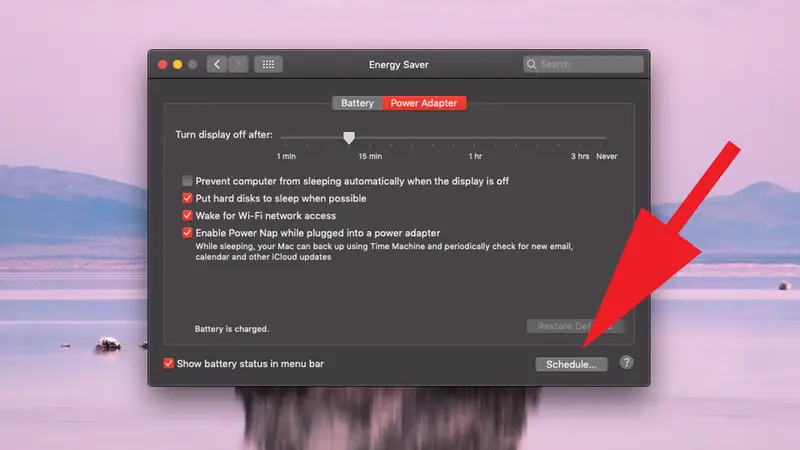
Vous pouvez maintenant cliquer sur le Démarrer ou se réveiller boîte à choisir quand le Mac sera prêt pour l’action (que ce soit en semaine, week-ends, tous les jours ou spécifiques).
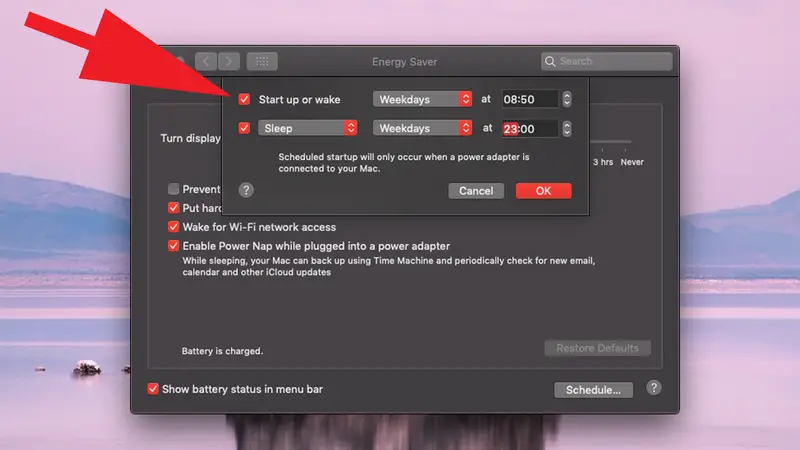
En dessous de cela, vous verrez une autre boîte à cocher avec Dormir à côté de lui. Sélectionnez ceci, puis cliquez sur Dormir d’ouvrir les autres options, qui sont Redémarrer Et Arrêter. Maintenant, définissez l’heure à partir de votre Mac, et lorsque vous êtes satisfait de l’horaire cliquez sur D'accord pour mettre cela en action.
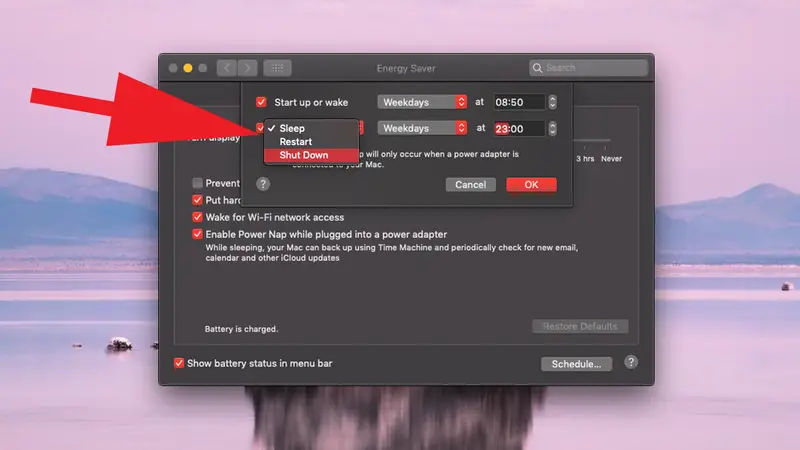
Une chose que vous aurez besoin de se rappeler, c’est que les applications ouvertes empêchent souvent macOS de s’arrêter, comme le système d’exploitation ne veut pas accidentellement vous faire perdre un travail important qui pourrait être non sauvé.
Pour vous assurer que l’arrêt automatique fonctionne, vous devrez tout fermer lorsque vous aurez terminé d’utiliser votre Mac.
Si la principale raison d’arrêter votre Mac est d’améliorer les performances, alors vous pouvez également envisager un logiciel de nettoyage Mac qui peut automatiquement garder les choses à l’écart de l’encombrement et empêcher les applications de devenir gourmandes avec vos ressources. Nous avons eu de bonnes expériences avec Nektony Mac Cleaner Pro et MacPaw’s CleanMyMac X, mais vous trouverez d’autres options intéressantes dans notre tour d’horizon du meilleur logiciel de nettoyage Mac et des utilitaires d’optimisation.